¿Cómo puedo hacer organigramas en Word versión 2013? Guía completa
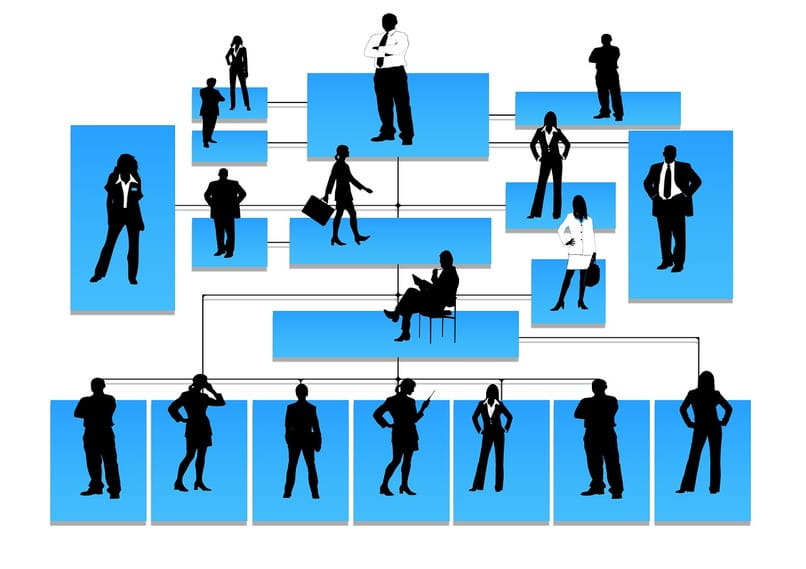
Un organigrama es una herramienta implementada por empresas u organizaciones. La cual representar de una manera clara la estructura que posee la compañía. Toda empresa debe tener un organigrama y para realizarlo es importante utilizar un programa que nos permita expresar de manera correcta toda la información.
Una de las mejores opciones para realizar un organigrama es con ayuda de Word, ya que esta aplicación aporta una herramienta especial para lograr la realización de esta estructura. Es por ello que a continuación te indicaremos toda la información sobre los organigramas y como hacerlos de manera sencilla.
¿Cuál es la información general para crear un organigrama?
En lo esencial los organigramas son los que muestran toda la estructura interna que posee una empresa, en sí, todos los empleados, los departamentos y funciones. Mostrando una representación clara de la jerarquización de los grados de empleados y trabajadores que van en cada organización. En otras palabras entres los superiores (gerentes, jefes) y los trabajadores que conforman la estructura organizacional.
Este es importante porque permite seguir una guía para que todos aquellos empleados nuevos o antiguos conozcan más sobre la información de la empresa y mantener una buena estructura para lograr un correcto desarrollo en la misma.
Para realizarlo es necesario contar con una información específica. En primer lugar tener la lista con los nombres de todos los empleados que hacen parte de una organización. Asimismo de todas las funciones que estos realizan.
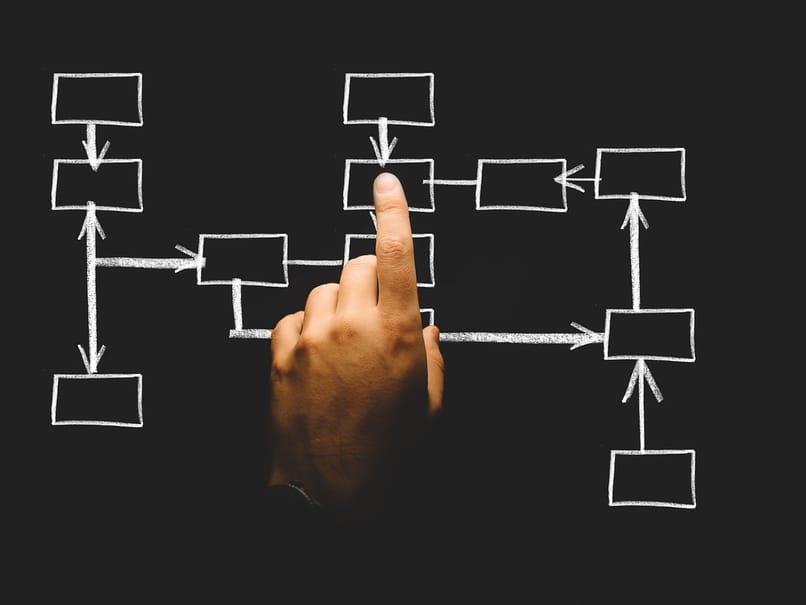
También conocer todas las áreas laborales que comprende la empresa, estás pueden llegar a variar en cada tipo de empresa, es común que se utilicen departamentos, como lo es el departamento comercial. De igual forma conocer los directores que llevan el liderazgo de la empresa.
Al momento de contar con toda esta información es necesario dividir cada departamento en secciones. Donde siempre la primera parte del organigrama se realizara con un superior para proseguir con los subordinados.
¿Cuáles son los pasos para crear un organigrama?
Al momento de realizar un organigrama es necesario que este sea único e innovador, también que refleje de manera clara toda la información sobre la estructura de la empresa. Asimismo elegir un tipo específico de organigrama según el tipo de la empresa. Por suerte Word nos aporta una gran variedad de herramientas, al momento de realizar un organigrama también puedes aprender a realizar un diagrama de flujo, lo cual te permitirá aprender a dominar más las plantillas.
Con imágenes
Utilizar imágenes al momento de realizar un organigrama es una gran opción porque ayuda a identificar de manera más clara a todos los empleados que trabajan en la misma. Permitiendo conocer los rostros y los nombres de los trabajadores.
Para realizarlo solo accede a Word seguidamente dirígete a la sección de ‘Insertar’ allí presionarás el área que dice ‘SmartArt’. Al ingresar en este apartado podrás ver una gran cantidad de opciones y plantillas, tú selecciona la parte que dice ‘Jerarquiza’.

Seguidamente selecciona ‘Organigrama con imágenes’ y presiona aceptar.
Al Hacerlo podrás ver una plantilla que aparece en la hoja, para añadirle las imágenes selecciona el cuadro donde deseas colocarla y después ubica la carpeta donde se encuentra la imagen que emplearas, selecciónalo e insertarlo. Seguidamente podrás hacerlo con cada uno de los cuadros. Puedes editar las imágenes dentro de la misma aplicación de Word.
Agregar o eliminar cuadros
Para agregar un cuadro al organigrama que ya tenemos, selecciona un cuadro existente el cual deseas que se encuentre al lado del nuevo cuadro que crearas. Dirígete a la sección de ‘Diseño’ para hacer clic en la flecha que se encuentra en la palabra ‘Agregar forma’. Aquí verás varias opciones donde tú tendrás que seleccionar la más indicada.
Si selecciona ‘Agregar forma detrás’ lograras insertar un cuadro al mismo nivel del otro. Pero si seccionas ‘Agregar forma encima’ se creara un cuadro por encima del anteriormente seleccionado. Igualmente pasa con ‘Agregar forma por debajo’ el cual crear un cuadro pero en la parte inferior.
Si deseas eliminar un cuadro que no te gusto. Debes hacer clic en el cuadro que deseas eliminar y presionar el botón de borrar que se encuentra en tu teclado.
Cambio de líneas
Siempre se utilizan líneas para relacionar cada cuadro demostrando cada relación jerárquica que existe en la empresa. Pero si deseas cambiar el estilo de una, has lo siguiente.
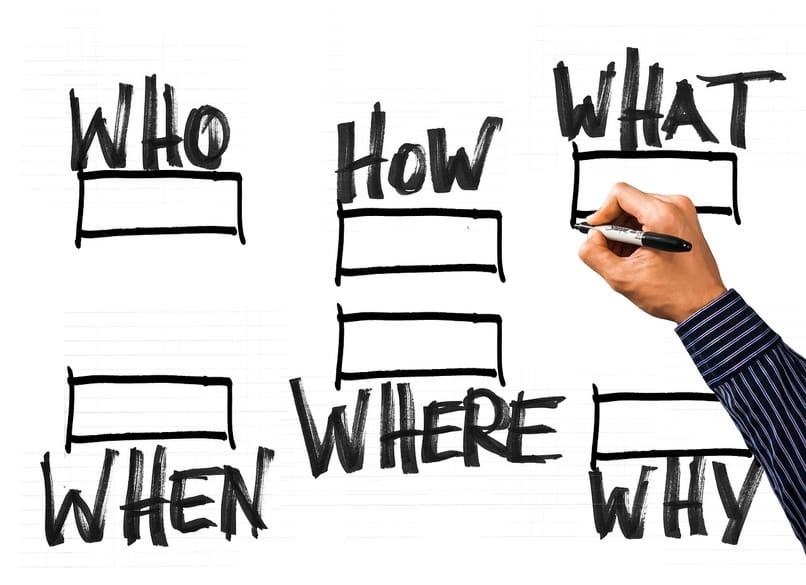
Presiona la línea o gráfico que desees modificar, selecciona la línea para luego hacer clic en ‘Formato de forma’ que se encuentra en el menú. Selecciona ‘Estilo de línea después escoge el ‘Tipo de guion’ que más te guste.
Cambio de colores
Es muy común que la plantilla se presente de color azul. Para cambiar este color solo presiona la gráfica seguidamente posiciónate en ‘Herramientas de SmartArt’ en la sección de ‘Diseño’. Presiona la parte que dice ‘Cambiar colores’ y selecciona la combinación de colores que tenga que ver con los colores de la empresa. Al hacer esto ya podrás cambiar el tipo de letra o fuente de los cuadros.
Diseño de dependencia
Esta opción altera todos lo cuadros que quedan por debajo del seleccionado. Presiona el cuadro del organigrama donde deseas añadir el diseño de dependencia, seguidamente en la parte de herramientas de SmartArt y en la parte de ‘Diseño’. Seleccionaremos la parte que dice ‘Crear gráfico’.
Selecciona aparte de ‘Presentación’ donde se desplegaran varias opciones. Si seleccionas la de ‘estándar’ lograras centrar todos los cuadros inferiores del cuadro seleccionado. Pero si seleccionas ‘Ambos’ organizaras los cuadres que están por debajo y por arriba del cuadro principalmente seleccionado. ‘Dependientes a la izquierda’ estos se alinearan a la izquierda por debajo del cuadro, lo mismo pasara si seleccionas la opción de la derecha.
¿Cómo se agregan formas a un organigrama?
Para añadirle aún más originalidad al organigrama es posible agregarle formas.
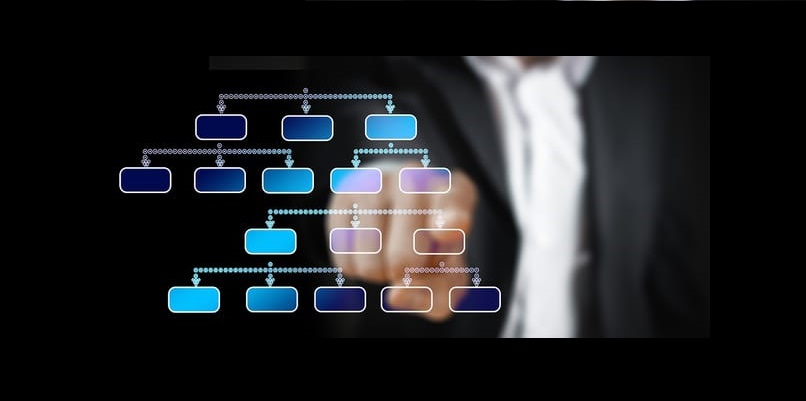
Al insertarlo lograrás que cada cuadro se vea en 3D, biselu otras formas. Para hacerlo selecciona el gráfico, seguidamente en herramientas de SmartArt, selecciona ‘Estilos para seguidamente entrar en la pestaña de ‘Diseño’, selecciona el estilo que desee.
Si deseas ver más, selecciona la flecha donde podrás ir seleccionando una forma diferente a cada uno de los cuadros. Al terminar el organigrama, si lo deseas puedes añadirle un encabezado que tenga los logos de la empresa.
¿En qué otra aplicación puedo crear organigramas?
Si deseas realizar un organigrama más complejo y profesional, es necesario conocer otros programas que te aporten todas las herramientas que tú necesitas. La primera es una página de internet que lleva por nombre ‘TheOrg’ esta es una plataforma completamente gratuita. Donde puedes crear cualquier tipo de organigrama, esta se encuentra disponible en todo el mundo en la cual muestra otros organigramas que te pueden servir de guía para realizar los tuyos propios. Para ingresar a este solo es necesario buscarlo en tu navegador.
Por otro lado se encuentra ‘Organimmi’ este es especial para realizar tus organigramas. Porque aporta una gran variedad de plantillas profesionales y únicas, presenta una interfaz sencilla y clara.